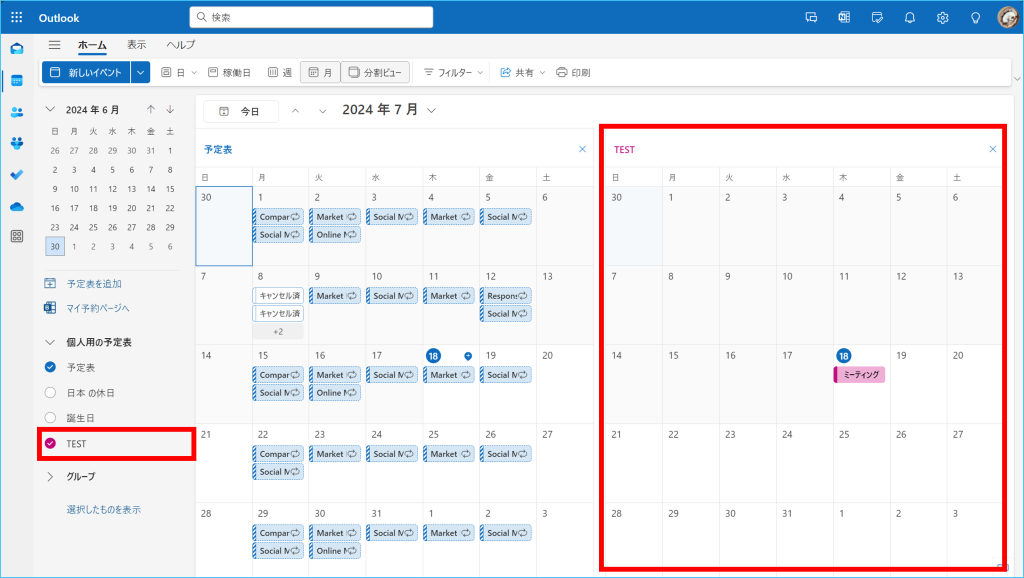Microsoft 365 組織内に公開している予定表以外に、自分のプライベート用などとして別用途の予定表を追加することができます。
追加した予定表は、他のユーザーへ共有することはできないため、ユーザー自身専用のカレンダーになります。
1.デスクトップ版Outlookアプリの手順
2.ブラウザー版Outlookアプリの手順
デスクトップ版Outlookアプリの手順
1.Outlook を起動します。画面左側の【予定表】をクリックします。
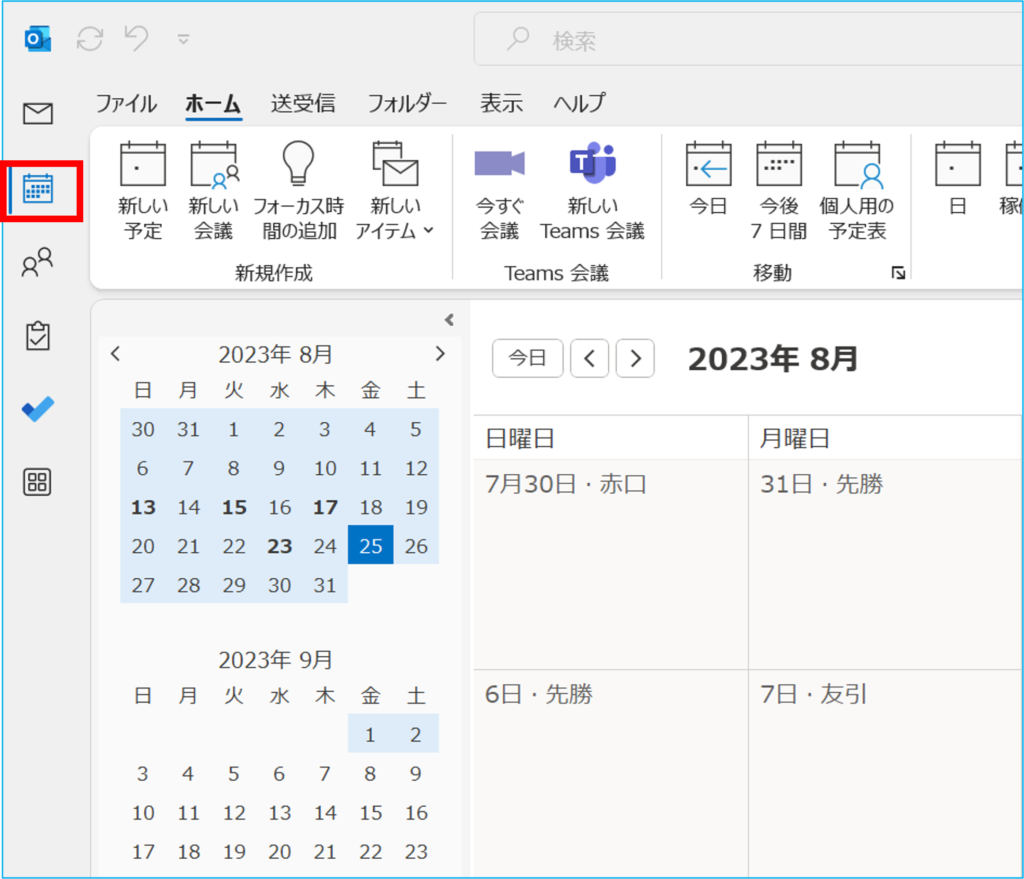
2.①【予定表の追加】から、②【新しい空白の予定表を作成】を選択します。
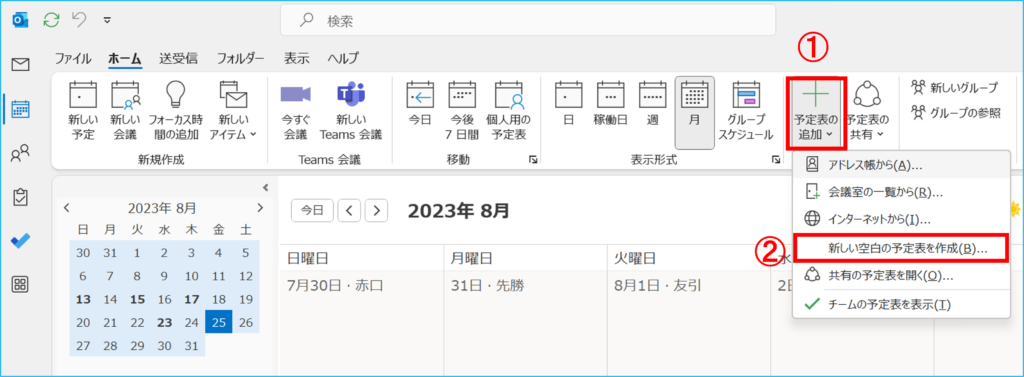
3.『新しいフォルダーの作成』が表示されます。①予定表の名前を入力します。
フォルダーを作成する場所に②「予定表」が選択されている事を確認します。
内容がよろしければ③【OK】をクリックします。
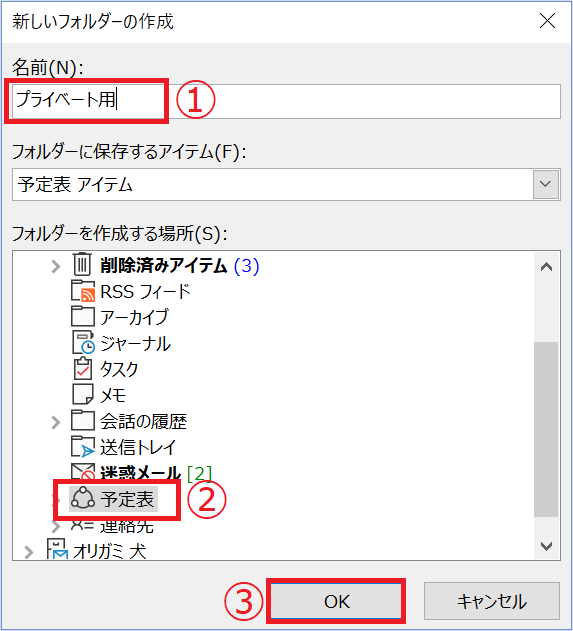
4.予定表に戻り、作成した予定表が追加されている事をご確認ください。
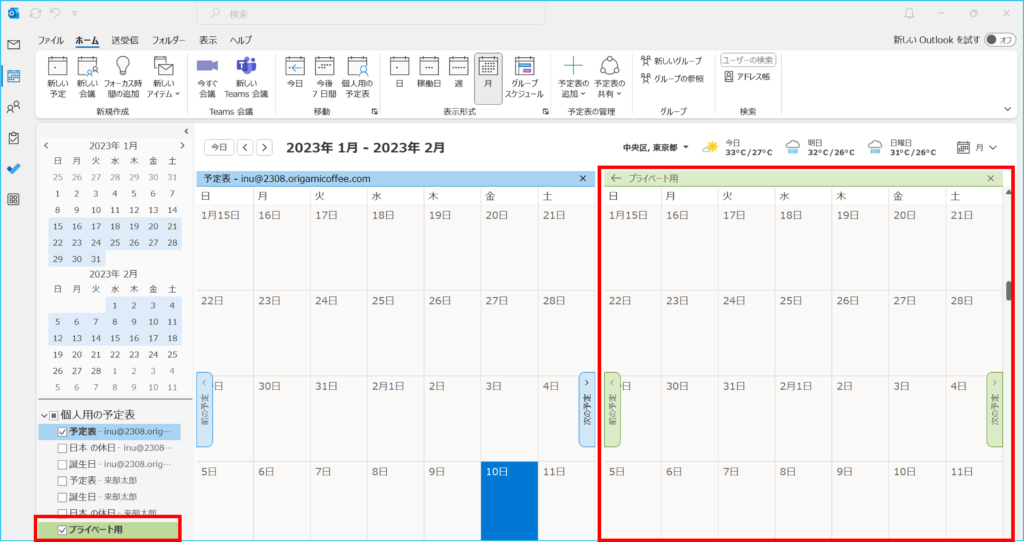
ブラウザー版Outlookアプリの手順
1.Outlookを起動し、①左側の【予定表】をクリックします。
次に②【予定表を追加】をクリックします。
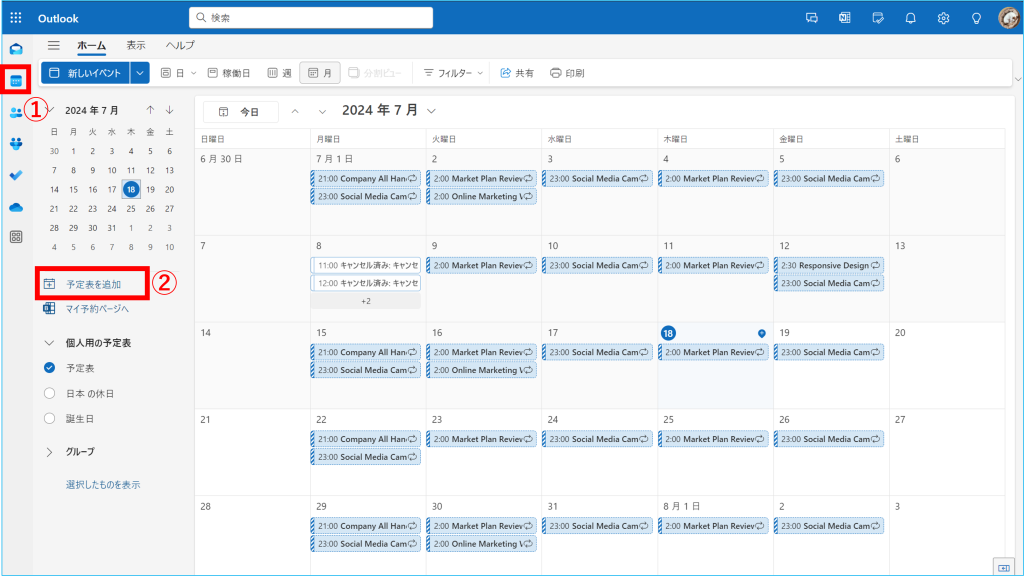
2.『予定表を追加』の画面が表示されます。
①【空白の予定表を作成する】を選択し、②予定表の名前、③予定表の色、④予定表のチャームを入力します。⑤フォルダーを作成する場所を確認し、よろしければ⑥【保存】します。
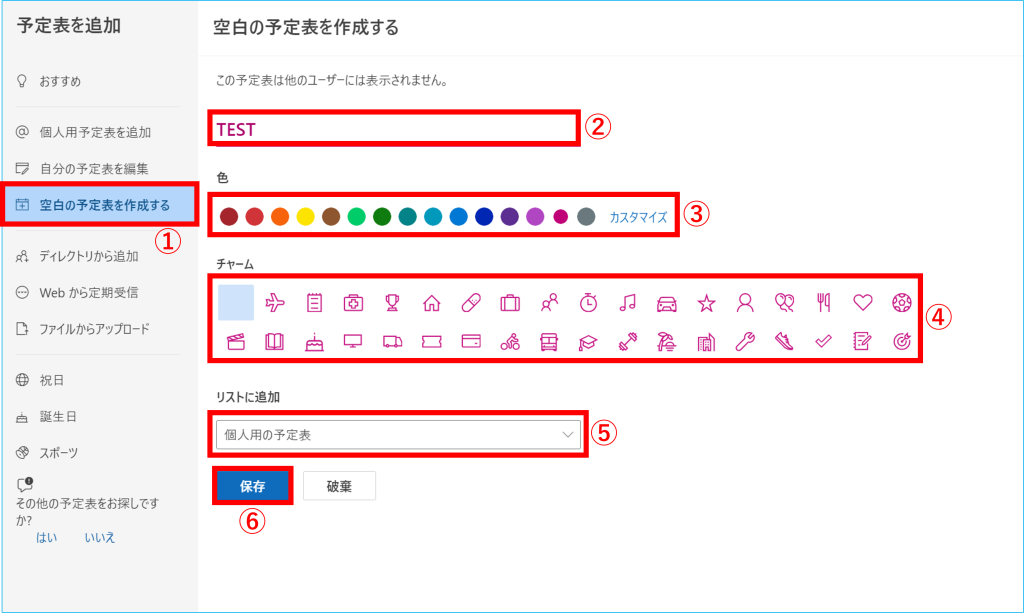
3. 予定表に戻り、作成した予定表が追加されている事をご確認ください。